PSYCHEDELIC


Ringrazio Saturnella per avermi permesso di tradurre i suoi tutorial.


![]()
![]()
qui puoi trovare qualche risposta ai tuoi dubbi.
Se l'argomento che ti interessa non è presente, ti prego di segnalarmelo.
Questo tutorial è una creazione di Saturnella e non può essere copiato su altri siti nè essere offerto per il download.
Lo stesso vale per la mia traduzione.
E' anche proibito togliere il watermark dal materiale; rispettiamo il lavoro dei creatori di tubes, senza i quali non potremmo creare tutorials.
Per tradurre questo tutorial, creato con Corel2018, ho usato CorelX7, ma può essere eseguito anche con le altre versioni di PSP.
Dalla versione X4, il comando Immagine>Rifletti è stato sostituito con Immagine>Capovolgi in orizzontale,
e il comando Immagine>Capovolgi con Immagine>Capovolgi in verticale.
Nelle versioni X5 e X6, le funzioni sono state migliorate rendendo disponibile il menu Oggetti.
Nel nuovo X7 sono tornati i comandi Immagine>Rifletti e Immagine>Capovolgi, ma con nuove funzioni.
Vedi la scheda sull'argomento qui
Occorrente:
Materiale qui
Grazie per il wordart Yoka e per le maschere Narah.
Il resto del materiale è di Saturnella.
(in questa pagina trovi i links ai siti dei creatori di tubes)
Filtri
in caso di dubbi, ricorda di consultare la mia sezione filtri qui
Filters Unlimited 2.0 qui
Mehdi - Wavy Lab 1.1 qui
AFS IMPORT - sqborder2 qui
Toadies - What are you, Blast'em qui
Carolaine and Sensibility - CS-DLines qui
Simple - Blints, Top Left Mirror qui
Alien Skin Eye Candy 5 Impact - Perspective Shadow qui
Graphics Plus - Quick Tile I qui
I filtri AFS IMPORT, Simple, Graphics Plus e Toadies si possono usare da soli o importati in Filters Unlimited
(come fare vedi qui)
Se un filtro fornito appare con questa icona

non esitare a cambiare modalità di miscelatura e opacità secondo i colori utilizzati.
Metti il preset
Cliccando sul file una o due volte (a seconda delle tue impostazioni),
automaticamente il preset si installerà nella cartella corretta.
perchè uno o due clic vedi qui
Se preferisci, puoi importare direttamente il preset nel corso del tutorial
Come fare vedi la scheda del filtro Eye Candy qui
Apri le maschere in PSP e minimizzale con il resto del materiale.
Attenzione: non dimenticare di togliere la firma prima di copiare i tubes.
1. Imposta il colore di primo piano con il colore chiaro #ff2e00,
e il colore di sfondo con il colore scuro #3909a0.
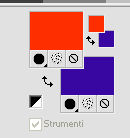
Apri alpha_psychedelic.
Finestra>Duplica, o sulla tastiera tasto della maiuscola+D per fare una copia.

Chiudi l'originale.
La copia, che sarà la base del tuo lavoro, non è vuota, ma contiene una selezione salvata sul canale alfa.
Rinomina il livello "Raster 1".
2. Effetti>Plugins>Mehdi - Wavy Lab 1.1.
questo filtro crea un gradiente con i colori della tua paletta:
il primo è il colore di sfondo, il secondo quello di primo piano;
cambia gli altri due colori creati dal filtro: il terzo con #ffff80 e il quarto con il colore bianco #ffffff.
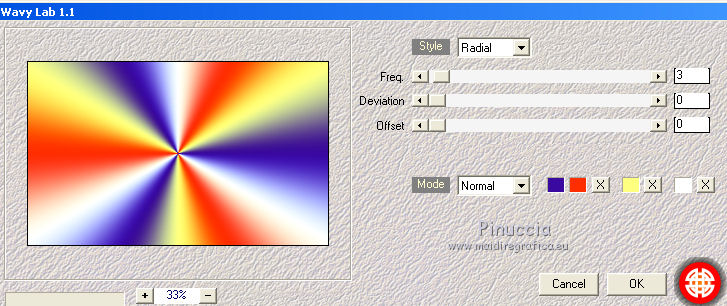
3. Regola>Sfocatura>Sfocatura gaussiana, raggio 50.

4. Effetti>Plugins>AFS IMPORT - sqborder2, con i settaggi standard.
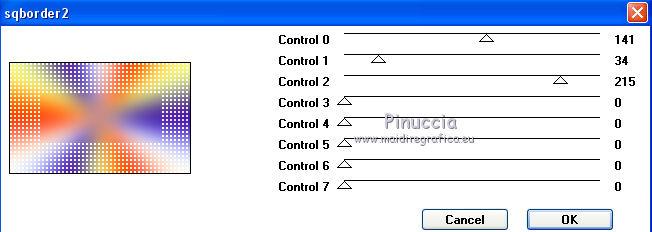
5. Effetti>Effetti di immagine>Motivo unico.
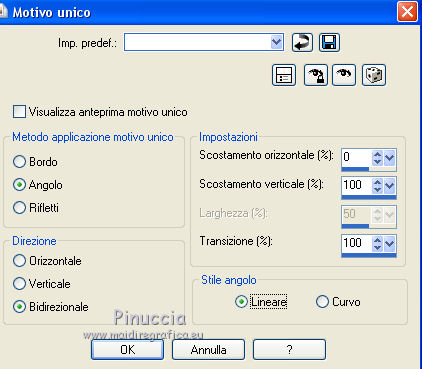
6. Livelli>Duplica.
Effetti>Plugins>Simple - Blintz
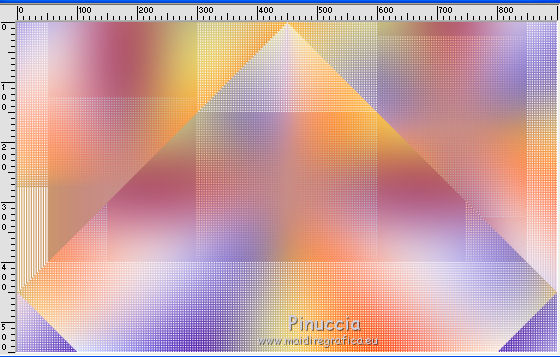
7. Immagine>Ruota per gradi - 90 gradi a sinistra.

8. Effetti>Effetti 3D>Sfalsa ombra.

Cambia la modalità di miscelatura di questo livello in Luminanza (esistente).
9. Effetti>Effetti geometrici>Inclina.

10. Attiva il livello di sfondo.
Selezione>Carica/Salva selezione>Carica selezione da canale alfa.
La selezione sélection#1 è subito disponibile.
Devi soltanto cliccare Carica.
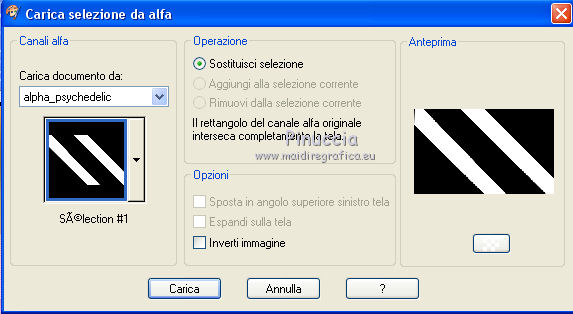
Selezione>Innalza selezione a livello.
Livelli>Disponi>Porta in alto.
11. Effetti>Plugins>Carolaine and Sensibility - CS-DLine
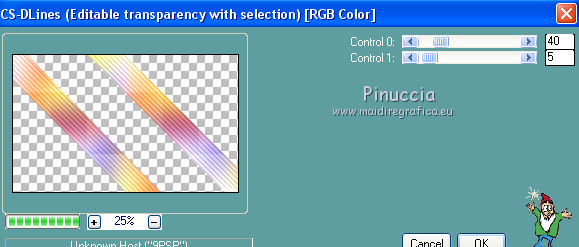
Selezione>Deseleziona.
12. Effetti>Plugins>Toadies - What are you.
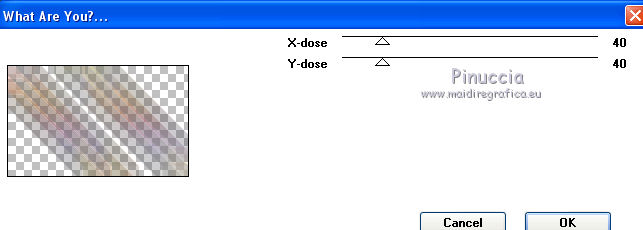
Cambia la modalità di miscelatura di questo livello in Sovrapponi, o altro.
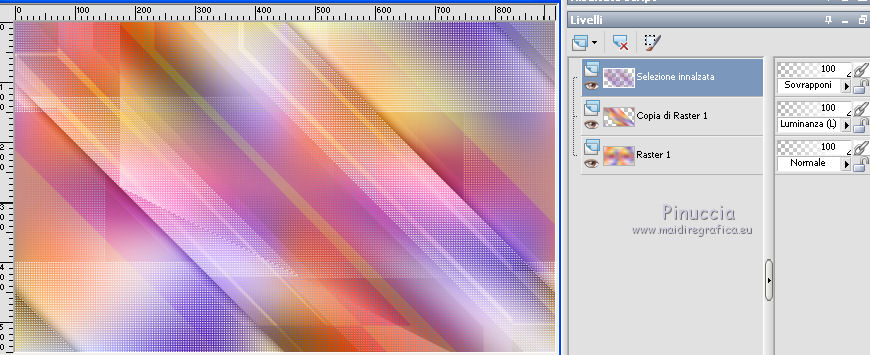
Livelli>Unisci>Unisci visibile.
13. Imposta il colore di sfondo con il colore bianco #ffffff.
Livelli>Nuovo livello raster.
Riempi
 il livello con il colore bianco.
il livello con il colore bianco.Livelli>Nuovo livello maschera>Da immagine.
Apri il menu sotto la finestra di origine e vedrai la lista dei files aperti.
Seleziona la maschera Narah_Mask_1370

Effetti>Effetti di bordo>Aumenta.
Livelli>Unisci>Unisci gruppo.
Tasto K per attivare lo strumento Puntatore

e imposta Posizione X: -5,00 e Posizione Y: -18,00
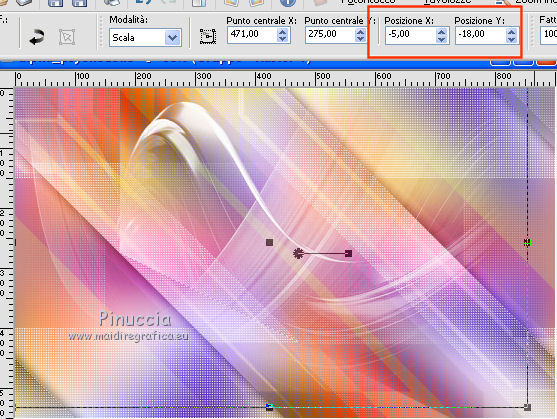
14. Effetti>Effetti 3D>Sfalsa ombra, colore di primo piano #ff20ee.
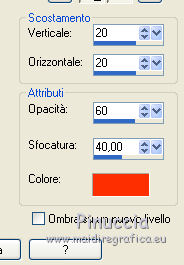
Cambia la modalità di miscelatura di questo livello in Sovrapponi.
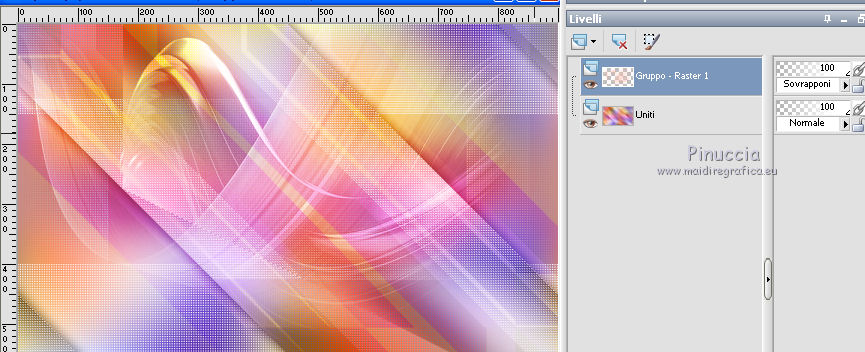
15. Livelli>Nuovo livello raster.
Riempi
 il livello con il colore bianco.
il livello con il colore bianco.Livelli>Nuovo livello maschera>Da immagine.
Apri il menu sotto la finestra di origine
e seleziona la maschera Narah_Mask_Abstract63

Immagine>Rifletti.
Regola>Messa a fuoco>Accentua messa a fuoco.
Livelli>Duplica.
Livelli>Unisci>Unisci gruppo.
Cambia la modalità di miscelatura di questo livello in Luminanza (esistente)
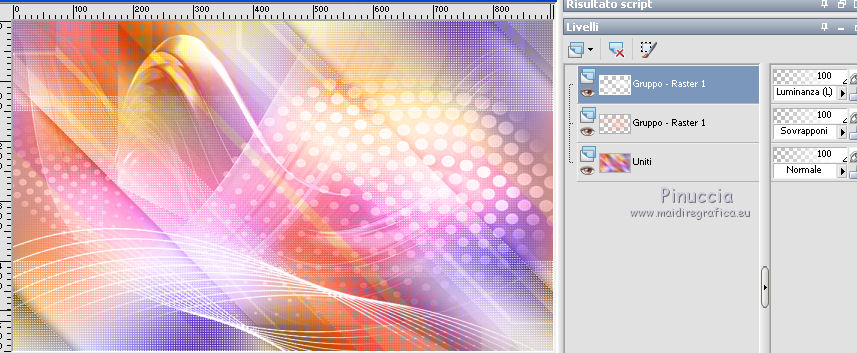
16. Effetti>Effetti 3D>Sfalsa ombra, colore nero.

17. Apri il wordart di Yoka e vai a Modifica>Copia.
Torna al tuo lavoro e vai a Modifica>Incolla come nuovo livello.
Immagine>Ridimensiona, al 70%, tutti i livelli non selezionato.
Posiziona
 correttamente il wordart.
correttamente il wordart.Effetti>Effetti 3D>Sfalsa ombra, con i settaggi precedenti.

18. Apri il tube dell'auto e vai a Modifica>Copia.
Torna al tuo lavoro e vai a Modifica>Incolla come nuovo livello.
Spostalo
 in basso a destra.
in basso a destra.Livelli>Duplica, e attiva il livello sottostante dell'originale.
Regola>Sfocatura>Sfocatura gaussiana - raggio 15

Cambia la modalità di miscelatura di questo livello in Indebolisci, o altro.
19. Attiva nuovamente il livello della copia.
Effetti>Plugins>Alien Skin Eye Candy 5 Impact - Perspective Shadow.
Seleziona il preset psychedelic_shadow e ok.
Questi i settaggi, in caso di problemi con il preset.
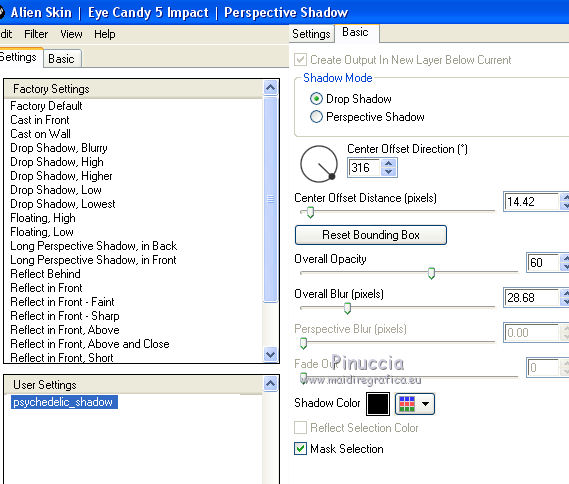
20. Attiva il livello di sfondo.
Modifica>Copia.
21. Per i bordi, imposta nuovamente il colore di sfondo con il colore scuro #3909a0.
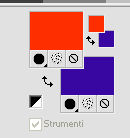
Immagine>Aggiungi bordatura, 1 pixel, simmetriche, colore di sfondo.
Immagine>Aggiungi bordatura, 3 pixels, simmetriche, colore di primo piano.
Immagine>Aggiungi bordatura, 1 pixel, simmetriche, colore di sfondo.
22. Selezione>Seleziona tutto.
Immagine>Aggiungi bordatura, 30 pixels, simmetriche, colore bianco.
Selezione>Inverti.
Effetti>Plugins>Mehdi - Wavy Lab 1.1., con i settaggi precedenti.
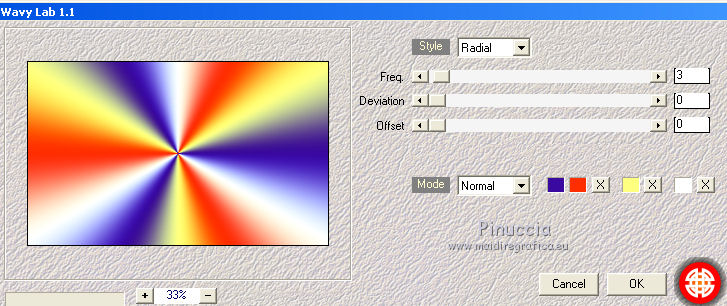
23. Effetti>Plugins>Toadies - Blast'em
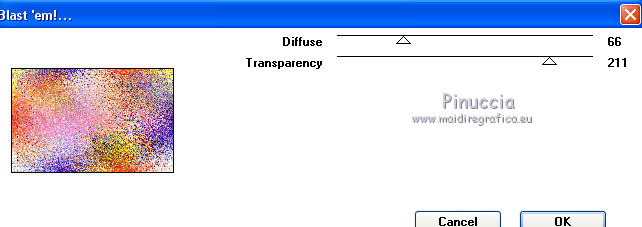
24. Selezione>Inverti.
Effetti>Effetti 3D>Sfalsa ombra.

Selezione>Deseleziona.
25. Immagine>Aggiungi bordatura, 1 pixel, simmetriche, colore di sfondo.
Immagine>Aggiungi bordatura, 3 pixels, simmetriche, colore di primo piano.
Immagine>Aggiungi bordatura, 1 pixel, simmetriche, colore di sfondo.
26. Selezione>Seleziona tutto.
Immagine>Aggiungi bordatura, 60 pixels, simmetriche, colore bianco.
Selezione>Inverti.
Modifica>Incolla nella selezione (il tuo sfondo è in memoria).
27. Effetti>Plugins>Simple - Top Left Mirror.
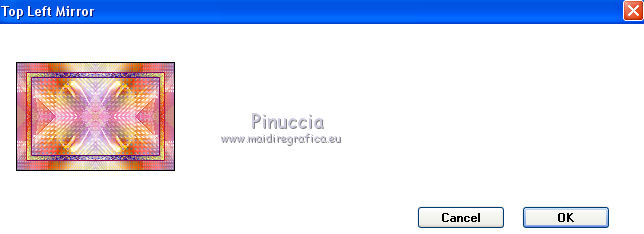
Effetti>Effetti di bordo>Aumenta.
28. Effetti>Plugins>Graphics Plus - Quick Tile I.
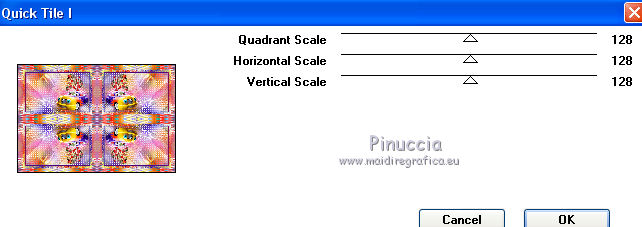
29. Selezione>Inverti.
Effetti>Effetti 3D>Sfalsa ombra, con i settaggi precedenti.

Modifica>Ripeti Sfalsa ombra.
Selezione>Deseleziona.
30. Apri il tube della donna e vai a Modifica>Copia.
Torna al tuo lavoro e vai a Modifica>Incolla come nuovo livello.
Immagine>Ridimensiona, all'85%, tutti i livelli non selezionato.
Immagine>Rifletti.
Sposta
 il tube a sinistra.
il tube a sinistra.Regola>Messa a fuoco>Messa a fuoco passaggio alto.

31. Firma il tuo lavoro su un nuovo livello.
Immagine>Aggiungi bordatura, 1 pixel, simmetriche, colore nero.
Immagine>Ridimensiona, 900 pixels di larghezza, tutti i livelli selezionato.
Regola>Messa a fuoco>Maschera di contrasto.

Il tube di questo esempio è di Nurso

Le vostre versioni

Marygraphics

Puoi scrivermi per qualsiasi problema, o dubbio, se trovi un link che non funziona,
o anche soltanto per un saluto.
10 Marzo 2019

